Typora设置上传图片
作者:互联网
Typora设置上传图片

步骤一
打开文件--->偏好设置---->图像---->上传服务设定 ---->选择PicGo-Core(command line)---->然后点击下载或更新---->点击下载:
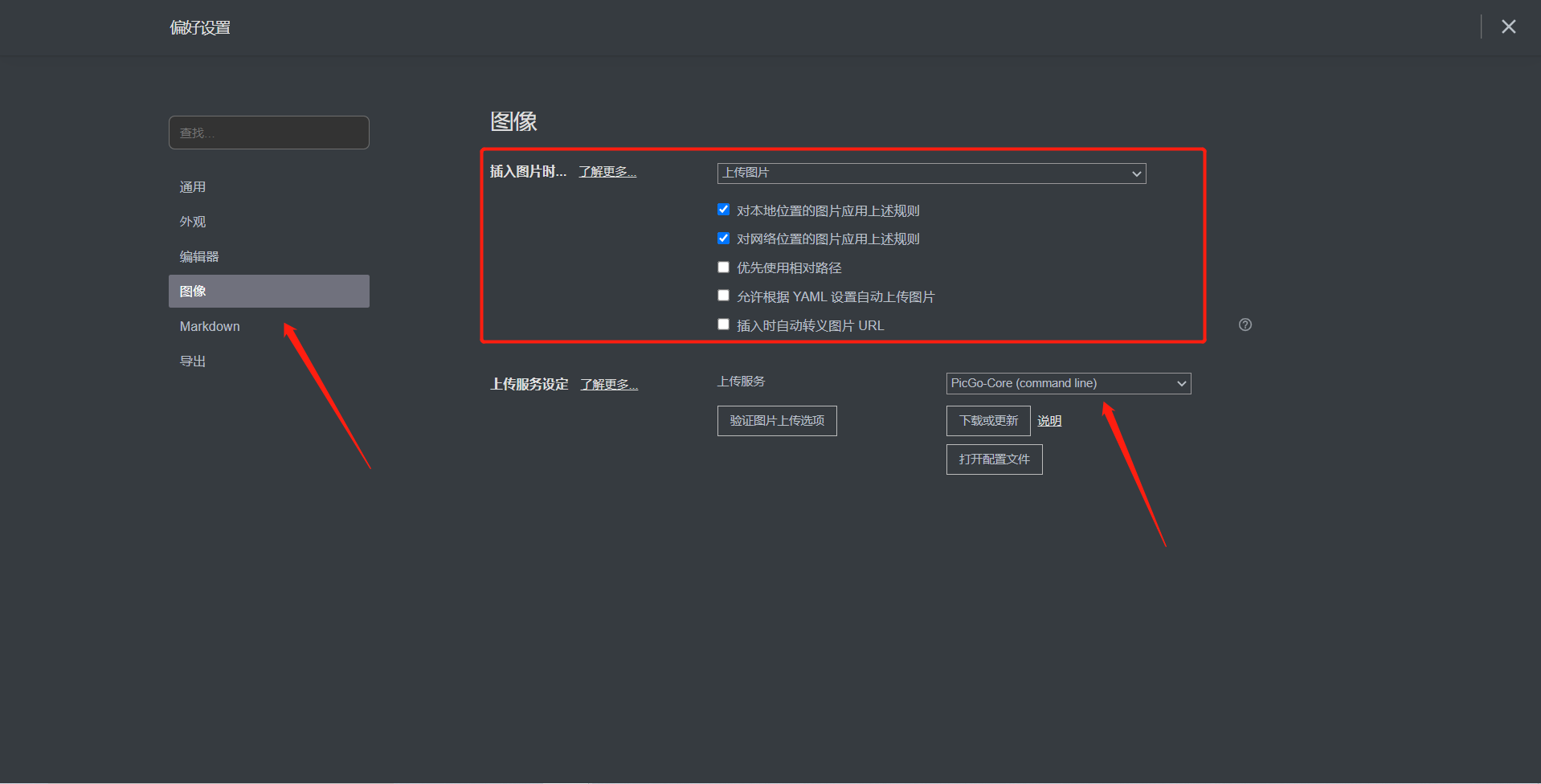
步骤二
下载完成后进行配置。选择 sm.ms 作为图床,官网地址:https://sm.ms
- 注册并登陆一个账号;
- 打开网址https://sm.ms/home/apitoken,生成一个token,并复制下来。
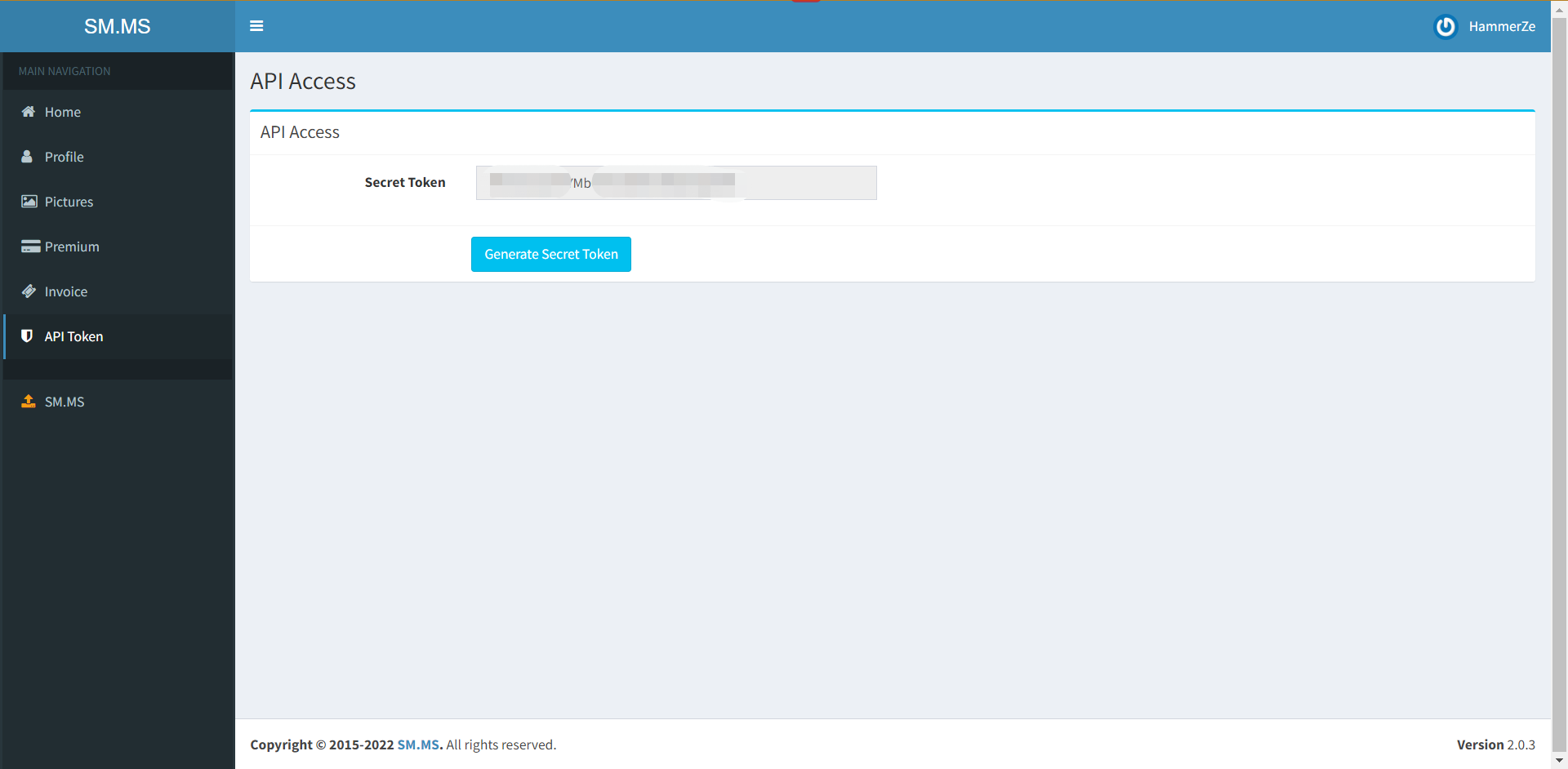
在 Typora 配置中,图像 -> 打开配置文件,将下面代码 copy 进去,然后 token 改成自己的就可以了。
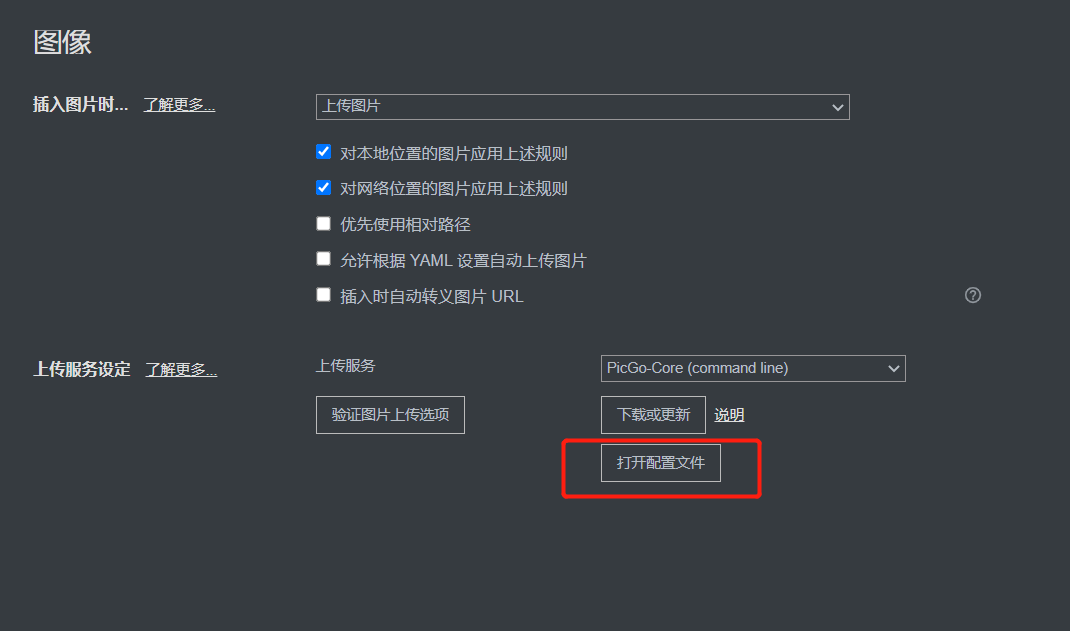

步骤三
重启typora
标签:ms,步骤,Typora,----,sm,上传,图片 来源: https://www.cnblogs.com/48xz/p/16154590.html